网络中断?揭秘无法连接的背后真相!
作者:佚名 来源:未知 时间:2024-11-19
在日常生活中,当我们尝试连接网络时,偶尔会遇到“连不上网”的困扰。这种情况可能由多种因素导致,从简单的信号问题到复杂的网络配置错误,都可能影响我们的网络连接。下面,我们将详细介绍可能导致无法上网的各种原因及其相应的解决方法,帮助您快速定位问题并采取有效措施。

一、信号问题
WiFi信号的强弱直接影响设备的连接质量。当设备处于远离路由器的位置,或者有墙壁、家具等障碍物阻挡时,信号可能会减弱,导致设备无法连接或速度缓慢。针对这种情况,可以尝试以下几种方法:
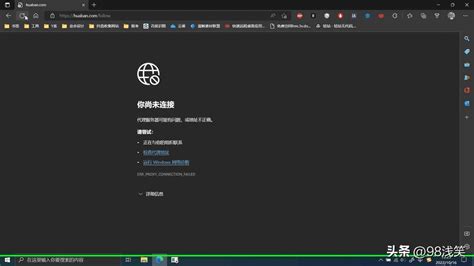
靠近路由器:将设备移动到更接近路由器的位置。

调整路由器位置:将路由器放置在高处,避免与障碍物接触。
使用信号增强器:如果家中面积较大,可以考虑购买WiFi信号增强器来扩大信号覆盖范围。
二、路由器故障
路由器作为连接设备与互联网的桥梁,其正常运行至关重要。路由器故障是导致无法上网的常见原因之一。以下是一些检查和解决方法:
重启路由器:简单的重启可能解决许多问题。
检查指示灯:确保路由器上的指示灯正常工作。
更新固件:定期检查并更新路由器的固件,以保持其性能与安全性。
检查路由器配置:确保DHCP服务已开启,DNS设置正确。
三、设备设置问题
有时候,问题可能源于连接设备本身的设置。无论是手机、电脑还是其他设备,错误的网络设置都可能造成连接失败。以下是一些常见的设备设置问题及解决方法:
忘记网络:在WiFi设置中选择“忘记此网络”,并重新输入密码。
检查网络开关:确保WiFi开关已开启,没有开启飞行模式。
重置网络设置:如果问题依旧,请考虑重置设备的网络设置。
IP地址冲突:确保设备的IP地址不与他人冲突。如果电脑网卡获取到169开头的地址,表示获取不到正确地址,需要检查网络设置或路由器配置。
四、密码错误
输入错误的WiFi密码是连接不上的常见原因之一。大小写字母、数字和特殊字符的不准确输入都可能导致连接失败。解决方法包括:
确认密码:检查WiFi密码,通常可以在路由器的贴纸上找到默认密码。
复制粘贴:如果可以,尝试复制粘贴密码以减少输入错误。
重设密码:如忘记密码,可以通过路由器管理界面重设。
五、网络拥堵
在公共场所或人多的地方,WiFi网络可能会因为过多设备的连接而出现拥堵,从而影响每个设备的连接质量和速度。解决方法包括:
选择不同的网络:如果有多个WiFi网络可供选择,可以尝试连接其它网络。
限制连接设备:在路由器设置中限制同时连接的设备数量。
使用有线连接:如果条件允许,使用有线网络连接,可以获得更稳定的网络体验。
六、ISP问题
有时,WiFi连接不上的原因可能是互联网服务提供商(ISP)的网络故障或维护。针对这种情况,可以采取以下措施:
联系ISP:怀疑问题来自ISP时,联系他们的客服确认网络状态。
查看服务状态:在ISP的官网上查看是否有故障报告。
耐心等待:如果确定是ISP的问题,只能耐心等候修复。
七、网络安全设置
网络安全设置可能会阻止设备连接。例如,MAC地址过滤、WPA/WPA2加密等。解决方法包括:
检查MAC地址过滤:确保设备的MAC地址没有被阻止。
调整安全设置:尝试更改路由器的安全模式。
恢复出厂设置:若仍无法解决,可以考虑恢复路由器的出厂设置,但请注意这将清除所有自定义设置。
八、干扰问题
WiFi信号可能受到其他电子设备的干扰,如微波炉、蓝牙设备等。这会影响信号的稳定性。解决方法包括:
远离干扰源:将路由器放置在远离其他电子设备的位置。
更改频道:在路由器设置中尝试更改WiFi频道以减少干扰。
使用双频路由器:考虑使用支持双频的路由器,以减少干扰并提高网络性能。
九、硬件故障
如果以上方法均未能解决问题,可能是设备本身出现了故障,例如WiFi模块损坏或系统故障。针对硬件故障,可以采取以下措施:
重启设备:尝试重启您的设备。
检查硬件:如果可能,检查WiFi硬件的工作状态。
专业维修:如果问题仍然存在,建议联系专业技术人员检查。
十、网络配置与设置
除了上述原因外,网络配置错误也可能导致无法上网。以下是一些常见的网络配置问题及解决方法:
检查网线连接:如果使用有线网络,确保网线两端连接牢固,没有松动或磨损。
配置IP地址和DNS:确保设备的IP地址、网关和DNS配置正确。对于自动获取IP地址的设备,可以尝试手动设置IP地址和DNS。
重置网络配置:通过重置网络配置来恢复网络连接。这通常会清除网络设置并重置网络适配器。
更新网络驱动程序:网络适配器的驱动程序是维持网络连接稳定的关键。如果驱动程序过时或损坏,可能会导致网络连接问题。可以尝试更新驱动程序以解决问题。
十一、防火墙与安全软件
某些防火墙或安全软件设置可能阻止设备访问互联网。解决方法包括:
检查防火墙设置:在设备上检查防火墙和安全软件的设置,确保没有阻止互联网访问的规则。
暂时关闭防火墙:如果网络安全有保证,且确实需要临时关闭防火墙来解决问题,可以尝试暂时关闭防火墙进行测试。但请注意,关闭防火墙可能会降低设备的安全性。
结语
“连不上网”的问题可能由多种因素引起,从信号弱到设备故障都有可能。通过上述解决方法,用户能逐步排查并解决连接问题。在解决过程中,要注意操作规范和数据安全,避免因误操作导致更严重的后果。同时,保持与运营商和专业技术人员的沟通也是解决问题的有效途径。希望本文提供的分析方法和解决步骤能够帮助您在遇到类似问题时能够快速找到解决方案。































